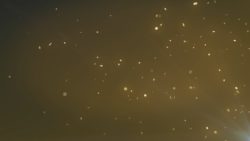iMovieで複数の動画や写真クリップを重ねて配置したい場合は「ピクチャインピクチャ」機能を利用します。ピクチャインピクチャ機能を利用すると、メインで表示している動画や写真クリップの上に素材を配置して2つを同時に表示する事が出来ます。バラエティ番組やYoutubeのゲーム実況でよくあるワイプ表示をしたり、デザインされた背景素材の上に写真や動画クリップを配置するなど、自由なレイアウトを作成していく上では欠かせない機能です。このページではiPhone/iPad版iMovieのピクチャインピクチャ機能についてご紹介しています。
動画テンプレートなら編集も簡単
無料でも使えるのに、使わないのはもったいないかも。今すぐダウンロード。
ピクチャインピクチャとは?
iMovieに限らず、動画編集ソフトにはしばしばピクチャインピクチャという機能が搭載されています。直訳的には写真の中の写真という語になりますが、意味はほとんどそのままで、複数の画面を同時に表示するための機能の事を指してピクチャインピクチャという用語が用いられています。
iPhone/iPad版iMovieでピクチャインピクチャを利用する
iPhone/iPad版のiMovieでもmac版iMovieのピクチャインピクチャとほぼ同等レベルで自由な配置が可能です。
ピクチャインピクチャで配置したい素材を選択する
ライブラリから写真や動画クリップをブラウジングして、ピクチャインピクチャとして配置したいクリップを選択します。素材をタップすると表示されるメニューの中から「…」をクリックすると、ピクチャインピクチャで配置するためのメニューが表示されてきます。

ピクチャインピクチャのメニュー
タップして表示されるメニューの中から「ピクチャインピクチャ」を選択します。これでメインとなるクリップの上に重ねる形での配置が出来ます。
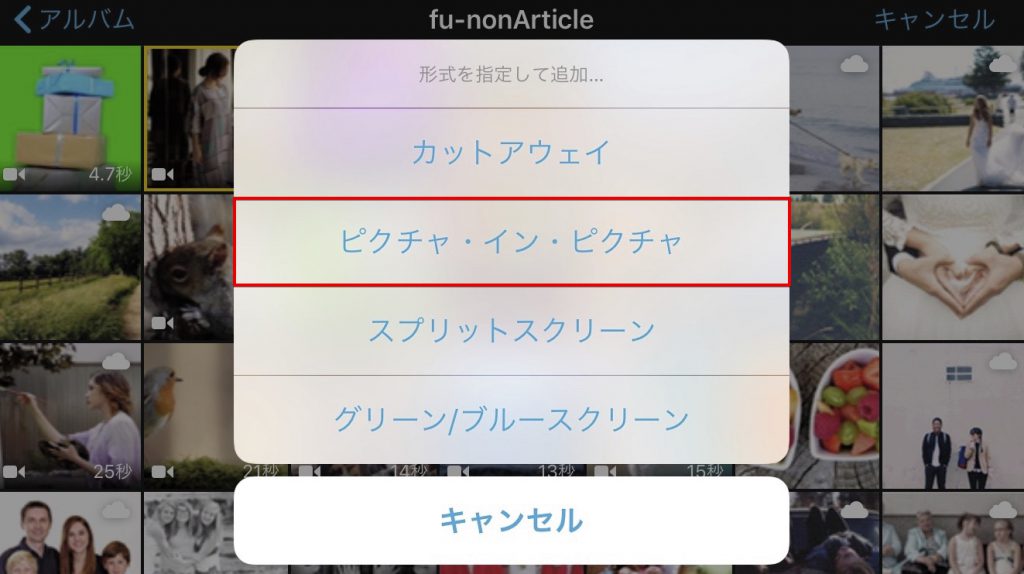
ピクチャインピクチャで配置された
ピクチャインピクチャを適用してクリップを配置すると、以下のようにメイントラックの上に配置されます。
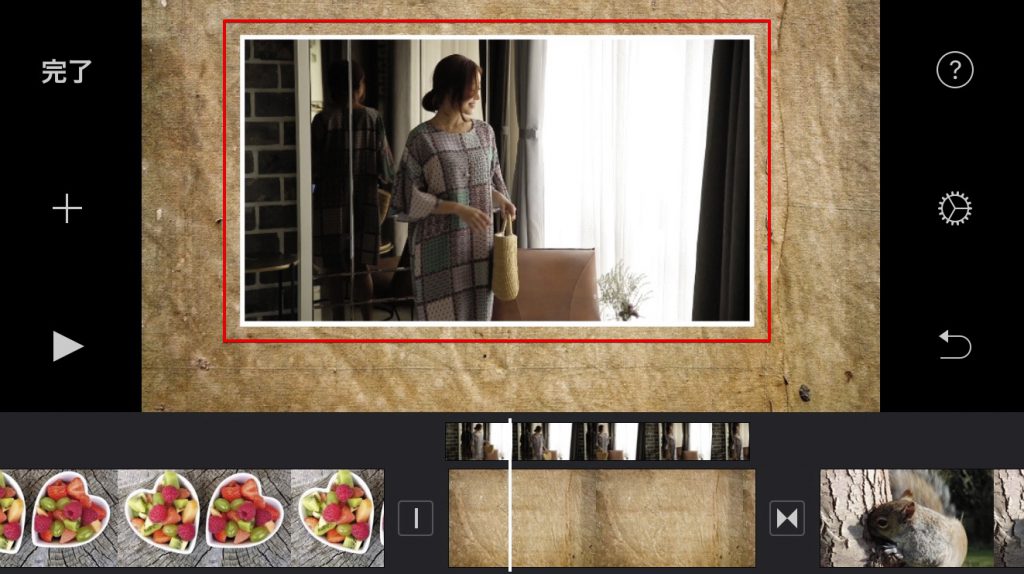
ピクチャインピクチャの調整
ピクチャインピクチャで配置した素材の位置や大きさを調整する事が出来ます。まずはクリップをタップして調整できる状態にしましょう。
位置とサイズの調整
ピクチャインピクチャクリップをタップするとプレビュー画面内で編集ができるようになります。ビューア上にあるメニューの真ん中のアイコンをタップすると、位置とサイズの変更が出来ます。位置とサイズの操作方法は以下の通りです。
- ドラッグで位置の変更
- ピンチ(指2本による拡大と縮小)でサイズを変更
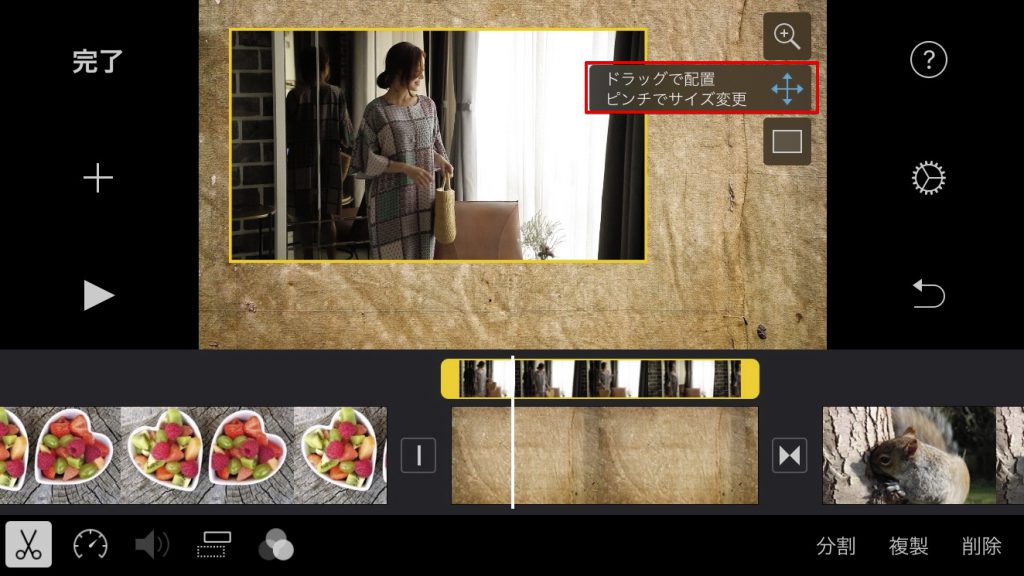
クロップ(サイズ)の調整
こちらもサイズ調整と言えばサイズ調整なのですが、ピクチャインピクチャの枠の中で表示するクリップの拡大率を変更できます。ピクチャインピクチャの枠の中でどこまで表示するのか(クロップ)を表示できる調整項目です。mac版のiMovieでは「サイズ調整してクロップ」や「フィット」などのメニューと効果が似ています。
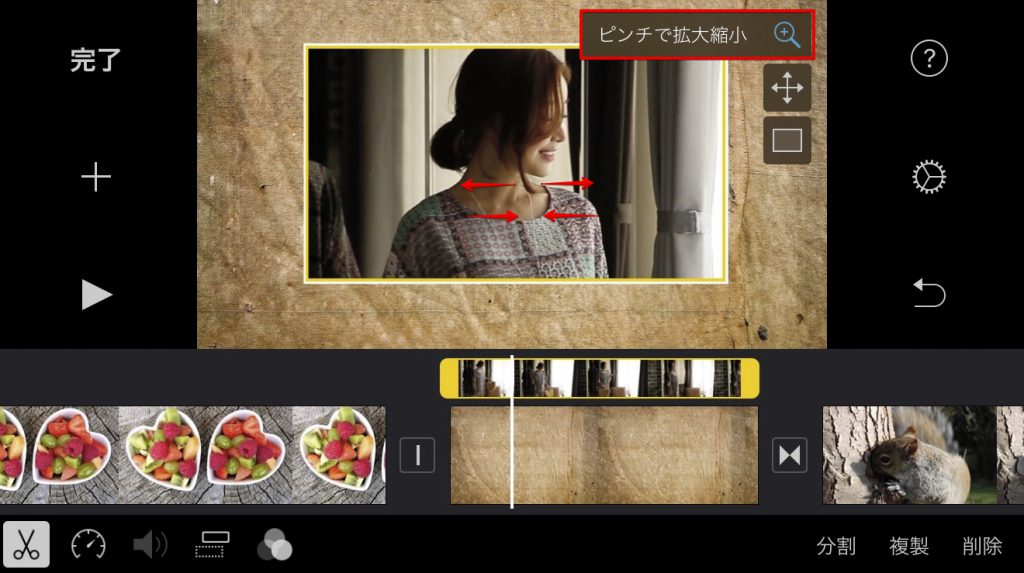
輪郭線(枠線)の調整
ビューア上で表示されるメニューの一番下にある項目をクリックすると、ピクチャインピクチャで挿入した素材の輪郭に線を追加する事が出来ます。Phone/iPad版のiMovieでは枠線の色は「白」で固定のようです。これに対しmac版のiMovieでは枠線の色も自由に指定する事が出来ます。
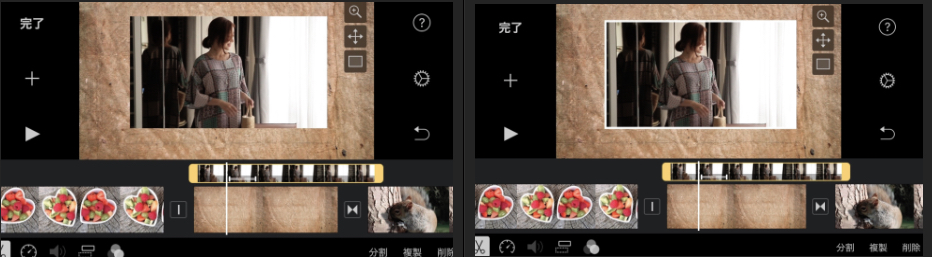
MAC版iMovieとのピクチャインピクチャ機能の違い
iPhone/iPad版iMovieでもピクチャインピクチャ機能が搭載されていますが、mac版のiMovieと比較して幾らか機能が制限されています。より高度に編集を行いたい場合にはmac版への以降も検討してみて良いかもしれません。違いは以下の通りです。
iPhone/iPad版iMovieでは以下の制限があります
- 輪郭線は白に限定です
- 輪郭線の太さは変更できません
- 影(ドロップシャドウ)の描画は出来ません
- ピクチャインピクチャのフェード効果や時間の設定は出来ません
- ピクチャインピクチャクリップのアニメーションは出来ません
これらの機能はiPhone/iPad版iMovieでは出来ませんが、mac版のiMovieでは全て行うことが出来ます。
iMovieのピクチャインピクチャでは出来ないこと
フリーで使えるソフトとは思えないほど高機能なiMovieですが、そのiMovieでも他の動画編集ソフトと比較してしまうと劣る点は多々あります。iMovieのピクチャインピクチャ機能でも、他の動画編集ソフトではできることが出来ない点がいくつかありますので、先に頭に入れておくと無駄な試行錯誤の時間を減らせるかもしれません。
- 同時に重ねて表示できるのは1つまでです(メイン+ピクチャインピクチャクリップ)
- 結婚式のエンドロールでよくある名簿一覧とずらした配置のエンドロールは作れません(テキスト位置を変更できないことが原因)
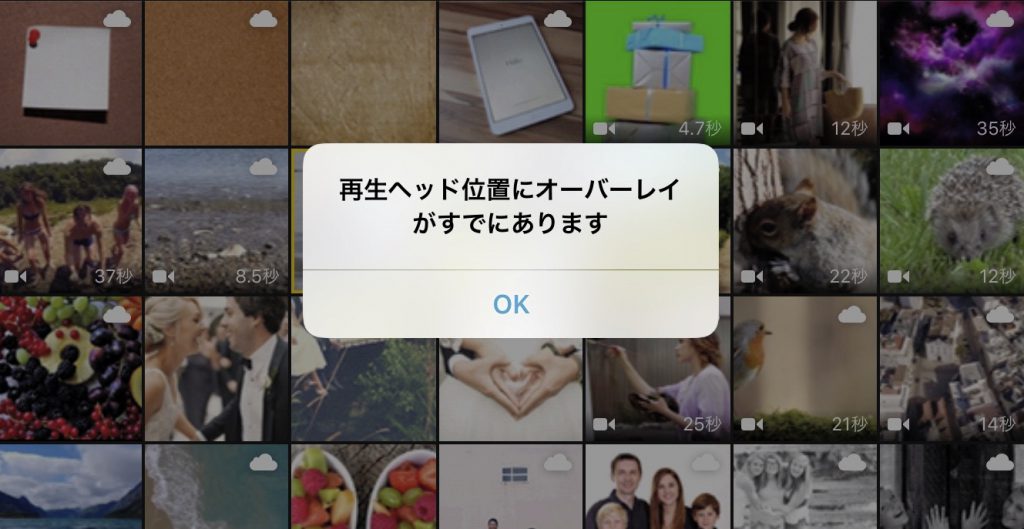
複数の素材を同じ箇所に挿入しようとしても「再生ヘッド位置にオーバーレイがすでにあります」という表示が出て、複数の素材を使った同時挿入は出来ません。
たくさんの写真や動画クリップが集まってきたり、モザイク画の表現を合成で作ったりといった表現はiMovieのピクチャインピクチャ機能ではどう頑張っても作ることは不可能です。簡単に作れますが、その分高度な機能がたくさん省かれているというのがiMovieの特徴の1つと言えるかもしれません。
より高度な編集を希望する場合にはAfter Effects やPremiereなどの本格的なソフトへの移行をお勧めいたします。